🧩 1. O que é o RCS?
RCS (Rich Communication Services) é a evolução do SMS tradicional. Ele permite enviar mensagens mais interativas, com imagem, botão (CTA), entre outros recursos, direto no app de mensagens nativo do Android (como o Google Mensagens).
🛠️ 2. Criação de Campanha RCS na Inngage
Passo a Passo:
-
Acesse a plataforma Inngage:
-
Vá para a aba Campanhas no menu lateral;
- Clique em Nova Campanha;
-
Escolha o canal RCS.
-
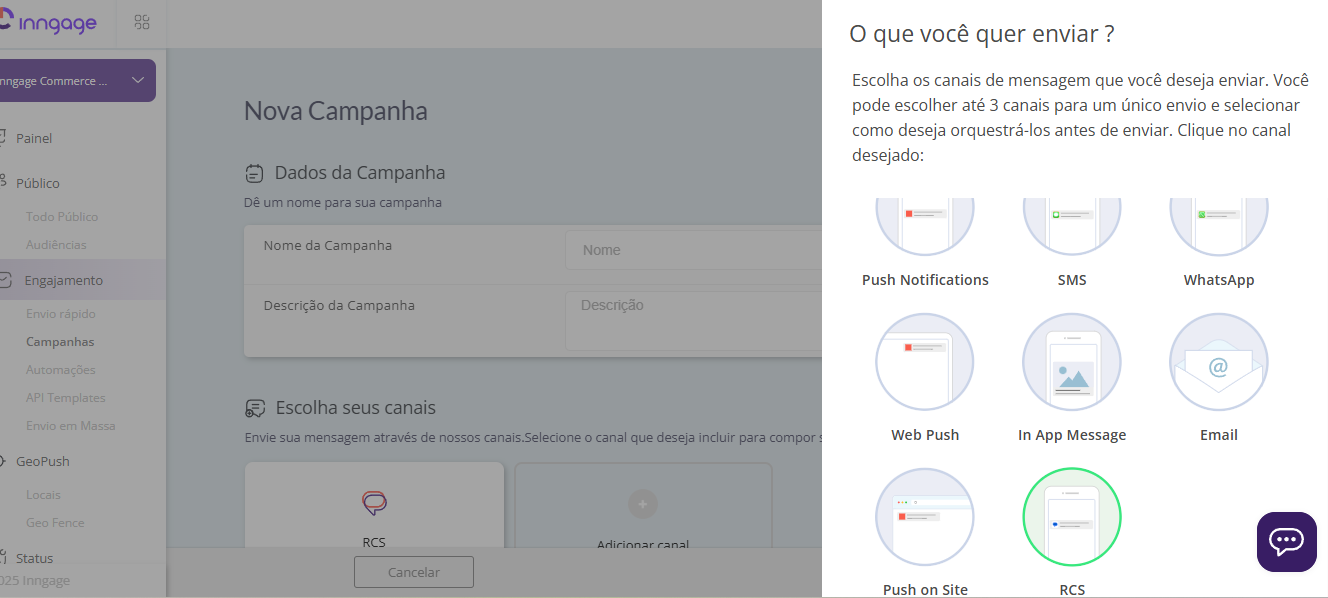
Escolha o modelo de mensagem
-
Rich Card;
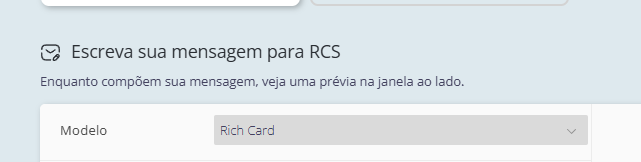
Configure a mensagem:
-
Tamanho da imagem: Pequeno, Médio ou Grande (use imagens otimizadas – ideal: 1550 x 680 px).
-
Upload da imagem: aceito PNG, JPG, GIF e MP4.
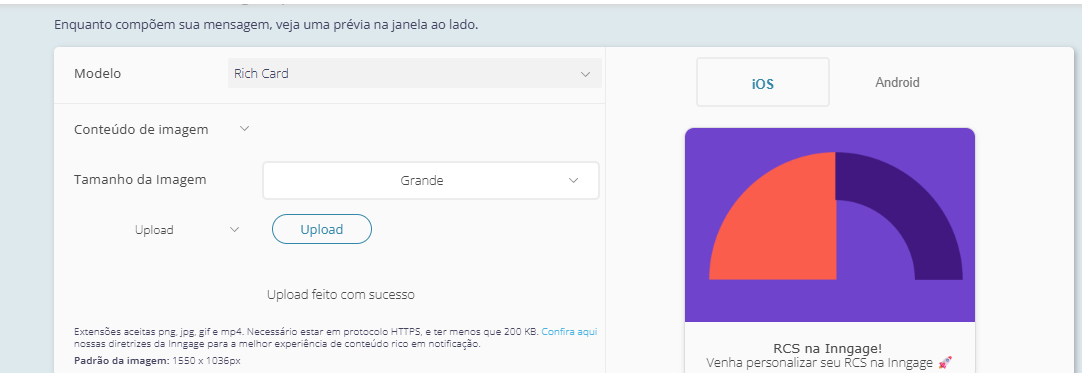
Complete os campos:
-
Título: frase de impacto curta.
-
Mensagem: conteúdo principal.
-
CTA (Call to Action): clique em “Adicionar CTA”, escolha entre ações como Abrir link, Responder, Ligar.
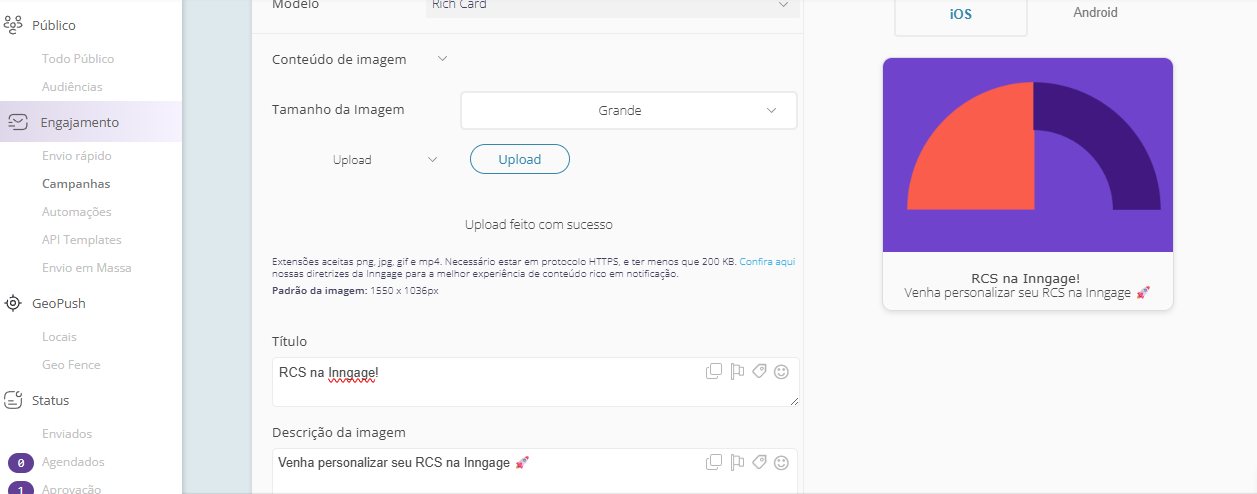
📎 Etapa: Adicionar CTA (Call to Action) :
O CTA (Call to Action) é o botão interativo da mensagem RCS que convida o usuário a realizar uma ação imediata, como acessar um link, ou abrir um mapa.
🧭 Campos do CTA:
| Campo | Descrição |
|---|---|
| Tipo | Escolha a ação que o botão executará. As opções mais comuns são: • Abrir URL (site, página de produto, link externo) • Mapa (visualização de um endereço) |
| Texto de Exibição | É o texto que aparece no botão. Ex: “Compre agora”, “Ver mais”, “Agendar” etc. |
| Reply ID | Campo técnico usado quando para identificar a ação/resposta clicada. Exemplo de preenchimento: RESPOSTA_SIM. |
Tipo de Ação: Abrir no Mapa:
No botão Texto de Exibição, use algo como:
✅ Exemplo prático:
- 🗺️ “Abrir no mapa”
- 📍 “Ver localização”
- 🚗 “Como chegar”
O usuário toca no botão → o app de mapas é aberto com o local marcado → ele já pode iniciar a navegação GPS.
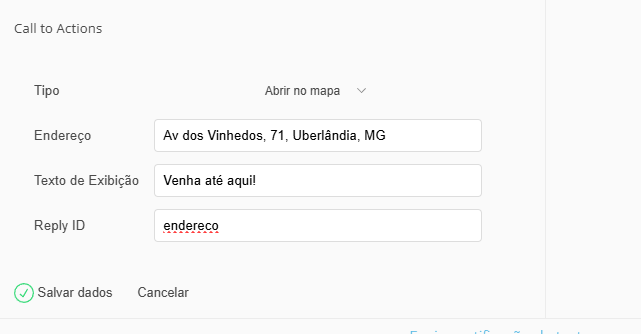
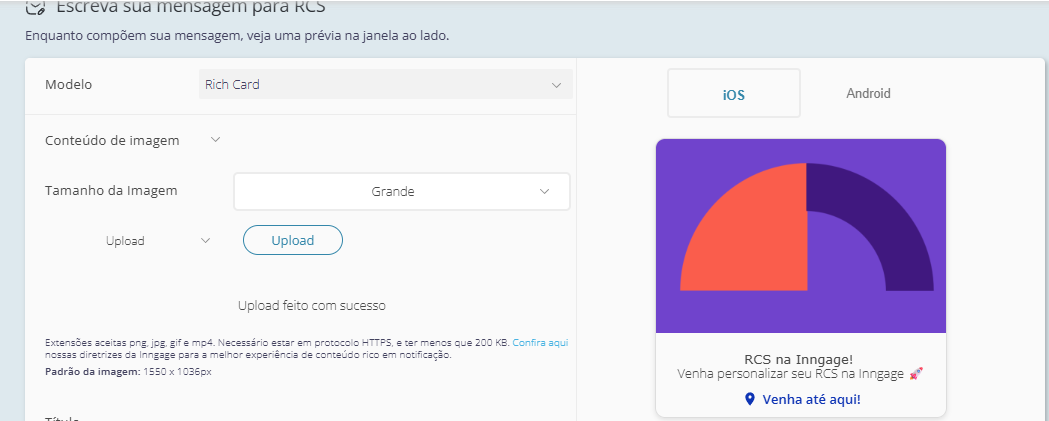
Depois de configurar sua mensagem clique em: Salvar Dados.
Tipo de Ação - Abrir URL:
✅ Exemplo prático:
-
"Agora!"
-
Tipo: Abrir URL
-
URL: ex: https://inngage.com.br
-
-
"Daqui a pouco"
-
Tipo: Abrir URL.
-
Pode conter outro link ou resposta automatizada
-
Texto no botão: Daqui a pouco
-
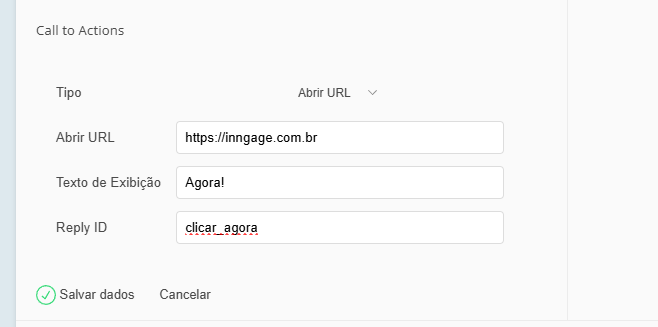 Depois de configurar sua mensagem clique em: Salvar Dados.
Depois de configurar sua mensagem clique em: Salvar Dados.
Envio automatizado:
Se deseja que a campanha seja enviada automaticamente, vá para:
-
Automações → Nova Automação
- Dê o nome da Condição;
- Escolha a Campanha já criada anteriormente;
-
Defina a Audiência;
-
Escolha quais dias e horários você quer que seja enviado - Período de Ativação.
- Pronto! Agora só Salvar.
📈 Relatórios
Após o envio, acesse:
-
Status -> Enviados
-
Veja métricas de entregas, cliques, interações nos CTAs.
🧪 Testes e Dicas Finais:
-
Sempre use um número de teste Android compatível com RCS ativo para validar.
-
A visualização do conteúdo pode mudar entre dispositivos.
- O RCS só funciona para Android.